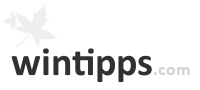Word 2010: Zeichen zählen
Wer für die Uni oder die Schule Hausarbeiten verfasst, muss sich dabei häufig an eine bestimmte Textlänge halten. Dabei werden entweder Wörter oder eben Zeichen vorgegeben, die unser Dokument letzten Endes haben sollte. Doch wie lassen wir diese nun automatisch von Word zählen?
Da wir nun nicht akribisch jedes Wort respektive Zeichen selbst zählen können und das außerdem wahrscheinlich sehr ungenau wäre, bietet uns Word 2010 die Option an, die Zeichen für uns zu zählen. Und das ist wirklich praktisch.
Word 2010 die Zeichen zählen lassen
Um zum Ziel zu gelangen, öffnen wir in einem ersten Schritt natürlich vorab das entsprechende Dokument in Word 2010. Das versteht sich von selbst.
Werfen wir nun einen Blick auf den unteren Rand, sollten wir eine Menüleiste sehen, die einerseits die Seitenzahlen und außerdem die aktuelle Anzahl der Wörter beinhaltet. Wir machen einen Mausklick auf die Anzahl der Wörter.

Word 2010 kann unsere Wörter zählen
Nachdem wir mit der Maus auf die kleine Schaltfläche geklickt haben, öffnet sich ein neues Fenster. Dieses heißt Wörter zählen und beinhaltet einige statistische Hinweise zum aktuellen Dokument. Dabei sehen wir die Anzahl Seiten, Wörter, Zeichen (mit und ohne Leerzeichen), Absätze und Zeilen.

Word 2010: Zeichen zählen und andere statistische Angaben zum Dokument
Hinweise zur Funktion Zeichen zählen in Word
Standardmäßig ist ein kleiner Haken im Feld Textfelder, Fuß- und Endnoten berücksichtigen gesetzt. Hierbei müssen wir darauf Acht geben, inwiefern es sinnvoll ist, diese zu zählen. Haben wir beispielsweise ein Dokument, das viele Textfelder nutzt, sollte die Option natürlich angeschaltet bleiben.
Allerdings sollten wir den Haken entfernen, um ein genaues Ergebnis zu erzielen. Denn gerade, wenn wir zahlreiche Fußnoten in Word verwenden, kann das natürlich unser Ergebnis verfälschen.
Das Wichtigste auf einen Blick:
- Wir öffnen ein beliebiges Dokument im Textverarbeitungsprogramm
- In der unteren Menüleiste sehen wir den Punkt Wörter
- Mit einem Klick darauf, lassen wir Word 2010 unsere Zeichen zählen
Wir hoffen, dieser Beitrag hat Ihnen dabei geholfen, die Welt von Microsoft Office ein wenig besser zu verstehen. Sollten Sie noch weitere Fragen zu diesem Artikel haben, freuen wir uns über einen Kommentar.